Maison >Tutoriel système >Série Windows >Comment configurer le temps d'écran dans Windows 11
Comment configurer le temps d'écran dans Windows 11
- WBOYWBOYWBOYWBOYWBOYWBOYWBOYWBOYWBOYWBOYWBOYWBOYWBavant
- 2023-12-25 13:13:382569parcourir
Dans le système Win11, nous pouvons régler la durée de l'écran pour qu'il se mette automatiquement en veille après une certaine période d'inactivité, ce qui peut protéger l'écran de notre ordinateur et la consommation d'énergie. Il nous suffit de trouver l'option d'alimentation dans les paramètres. Suivez ci-dessous. ensemble.
Comment définir l'heure d'écran dans win11
1 Tout d'abord, cliquez sur le bouton Windows ci-dessous pour ouvrir le menu Démarrer.
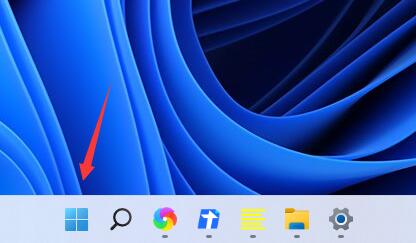
2. Entrez ensuite les paramètres système dans le menu Démarrer.
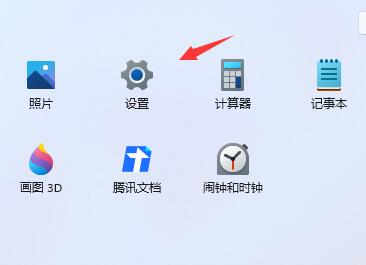
3. Recherchez « Puissance » dans les paramètres système et entrez.
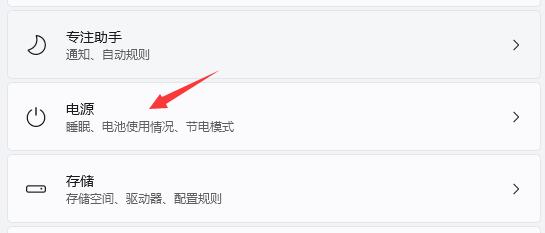
4. Développez l'écran et le mode veille, où vous pouvez définir l'heure de l'écran.
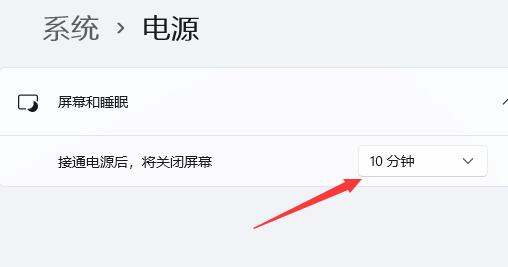
5. De plus, nous pouvons également ouvrir les "Options d'alimentation" en cliquant avec le bouton droit sur le menu Démarrer
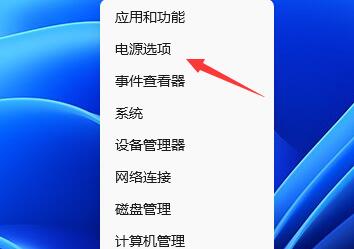
Ce qui précède est le contenu détaillé de. pour plus d'informations, suivez d'autres articles connexes sur le site Web de PHP en chinois!
Articles Liés
Voir plus- Comment vérifier l'utilisation des ports sous Windows ?
- Quelles sont les clés de produit pour Windows 10 ?
- Comment définir l'animation d'ouverture de l'espace QQ - Tutoriel de configuration de l'animation d'ouverture de l'espace QQ
- Tutoriel 7 paramètres pour optimiser les performances de jeu sous Windows 11

